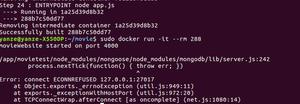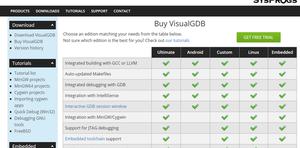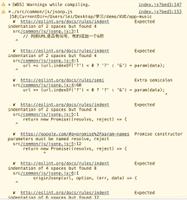Win11中Phone Link应用无法运行的修复方法
Phone Link(以前称为 Your Phone)应用程序使用户能够将 安卓智能手机与 Windows 电脑 集成。但是,当该应用程序无法运行时,用户将无法使用该应用程序。一些用户在支持论坛上报告说,他们需要修复 Phone Link 无法在 Windows 中启动的问题。
因此,如果您的 Phone Link 应用程序无法在 Windows 11 中正确打开,请尝试应用这些可能的解决方案来启动它。
1. 运行 Windows 应用商店应用程序疑难解答
Windows 应用商店应用程序疑难解答程序的存在是为了解决阻止应用程序正常启动的问题。因此,该疑难解答程序可以帮助部分用户(但不一定是所有用户)修复 Phone Link 无法正常工作的问题。尽管如此,当遇到应用程序问题时,您应该首先尝试。
以下是在 Windows 11 中运行应用程序疑难解答的步骤:
- 首先,使用该应用程序方便的Windows + I热键启动“设置”。
- 选择疑难解答以显示更多导航选项。
- 单击其他故障排除程序可访问故障排除工具。
- 选择 Windows 应用商店应用程序的运行选项。

- 然后选择应用该疑难解答程序建议的潜在解决方案。

2.更新Phone Link应用程序
过时的应用程序版本更容易出现问题。因此,用户必须确保安装了最新的 Phone Link 版本。您可以按照以下步骤通过 Microsoft Store 更新该应用程序:
- 打开微软商店。
- 单击“库”可查看可用更新的应用程序列表。

- 选择获取更新选项。
- 如果 Phone Link 有更新,请单击全部更新。
- 等待 MS Store 中的应用程序更新完成。
3. 选择 Phone Link 的重置和修复选项
修复和重置选项已帮助一些用户修复 Phone Link 应用程序无法运行的问题。这两个故障排除选项适用于“设置”中的几乎所有 UWP 应用。因此,请选择Phone Link 应用程序的“重置”选项,如我们在 Windows 11/10 中重置应用程序的指南所述。另外,单击应用程序重置选项上方的“修复”按钮。
4.确保您的手机可以在后台运行
当不允许在后台运行时,Phone Link 无法完全运行。因此,请确保您将“电话链接”的后台应用程序权限设置为“始终”。您可以通过以下方式将该应用程序设置为始终在后台运行:
- 同时按Windows + X键并选择“搜索”以访问该工具。
- 在搜索实用程序的文本框中键入应用程序和功能。
- 选择“应用程序和功能”以打开“设置”的卸载程序工具。
- 然后单击Phone Link的三点菜单按钮。
- 选择高级 选项以访问Phone Link 的后台应用程序 权限菜单。
- 单击后台应用程序权限下拉菜单上的始终选项。
5.关闭省电模式
Windows 11 为笔记本电脑提供了省电模式,启用后会限制后台应用程序活动。该功能可能会阻止 Phone Link 在后台运行,因此禁用该模式可以切实修复 Phone Link 对某些用户不起作用的问题。您可以按照以下步骤关闭 Windows 11 中的省电模式:
- 打开 Windows 系统设置应用程序及其固定的“开始”菜单快捷方式。
- 然后单击电源和电池导航选项。
- 在“电池”下,单击“省电模式”。
- 按“立即关闭”按钮以获取省电选项。
我们还建议您在尝试启动 Phone Link 之前先将笔记本电脑插入电源。这将确保当电池电量低于 20% 时,省电模式不会自动启动。
6. 启用跨链接设备的数据共享
Phone Link 是一款数据共享非常重要的应用程序。需要启用链接设备的数据共享才能使 Phone Link 正常工作。您可以允许该应用程序跨设备共享,如下所示:
- 首先,按照解决方案四的前三个步骤的说明打开“设置”中的“应用程序和功能”工具。
- 单击跨设备共享以查看这些设置。
- 选择仅我的设备单选按钮。
- 此外,请确保您没有在安装了 Phone Link 应用的 Windows 11 电脑 和 Android 手机上使用不同的 Microsoft 用户帐户。您需要在两台设备上使用相同的 Microsoft 帐户。
7.关闭第三方防病毒应用程序
如果您在电脑上安装了第三方防病毒实用程序,该软件可能会阻止 Phone Link 应用与您的移动设备同步。防病毒工具通过错误地将合法应用程序识别为恶意软件(也称为误报)来阻止合法应用程序正常启动,这种情况并不罕见。这就是为什么许多防病毒应用程序都包含软件排除列表的原因。
要检查您的防病毒软件是否导致任何电话链接问题,请暂时禁用其屏蔽。您可能会在其上下文菜单中找到关闭防病毒工具屏蔽的选项。用鼠标右键单击防病毒工具的系统托盘图标,选择关闭其屏蔽的选项。然后检查关闭防病毒软件后 Phone Link 是否能更好地工作。
如果问题得到解决,请将电话链接添加到防病毒应用程序的排除列表中。或者,卸载防病毒软件以确保它不会干扰应用程序。预装的 Windows 安全应用程序是一个很好的替代品。
8.重新安装Phone Link应用程序
重新安装 Phone Link 将修复该应用程序的文件(如果有损坏或丢失)。但是, Phone Link 的卸载选项通常在“设置”中显示为灰色。您需要使用 PowerShell 命令卸载 Phone Link。在 Windows 11 中卸载并重新安装 Phone Link,如下所示:
- 打开 Windows 11 的搜索框以查找文件和应用程序。
- 输入搜索短语PowerShell以查找该应用程序。
- 选择以管理员身份运行以从搜索工具打开 Windows PowerShell 应用程序。
- 输入此命令以卸载 Phone Link,然后按Return:
Get-AppxPackage Microsoft.YourPhone -AllUsers | Remove-AppxPackage
- 接下来,在 Web 浏览器软件中打开Phone Link Microsoft Store 页面。
- 选择 Phone Link 的“获取商店 应用程序”选项。
- 在弹出的提示中按“打开 Microsoft Store”按钮。
- 单击获取重新安装 Phone Link。
使用 Phone Link 在 Windows 11 中访问您的智能手机
Phone Link 是一个很好的应用程序,可以在运行时将手机与 Windows 电脑 集成。虽然不能保证,但上述潜在解决方案将解决 Phone Link 在 Windows 中无法工作的许多原因。如果这些还不够,请尝试在包含 Android Phone Link 配套应用的移动设备上清除缓存、启用通知并禁用电池优化。
以上是 Win11中Phone Link应用无法运行的修复方法 的全部内容, 来源链接: utcz.com/dzbk/940433.html